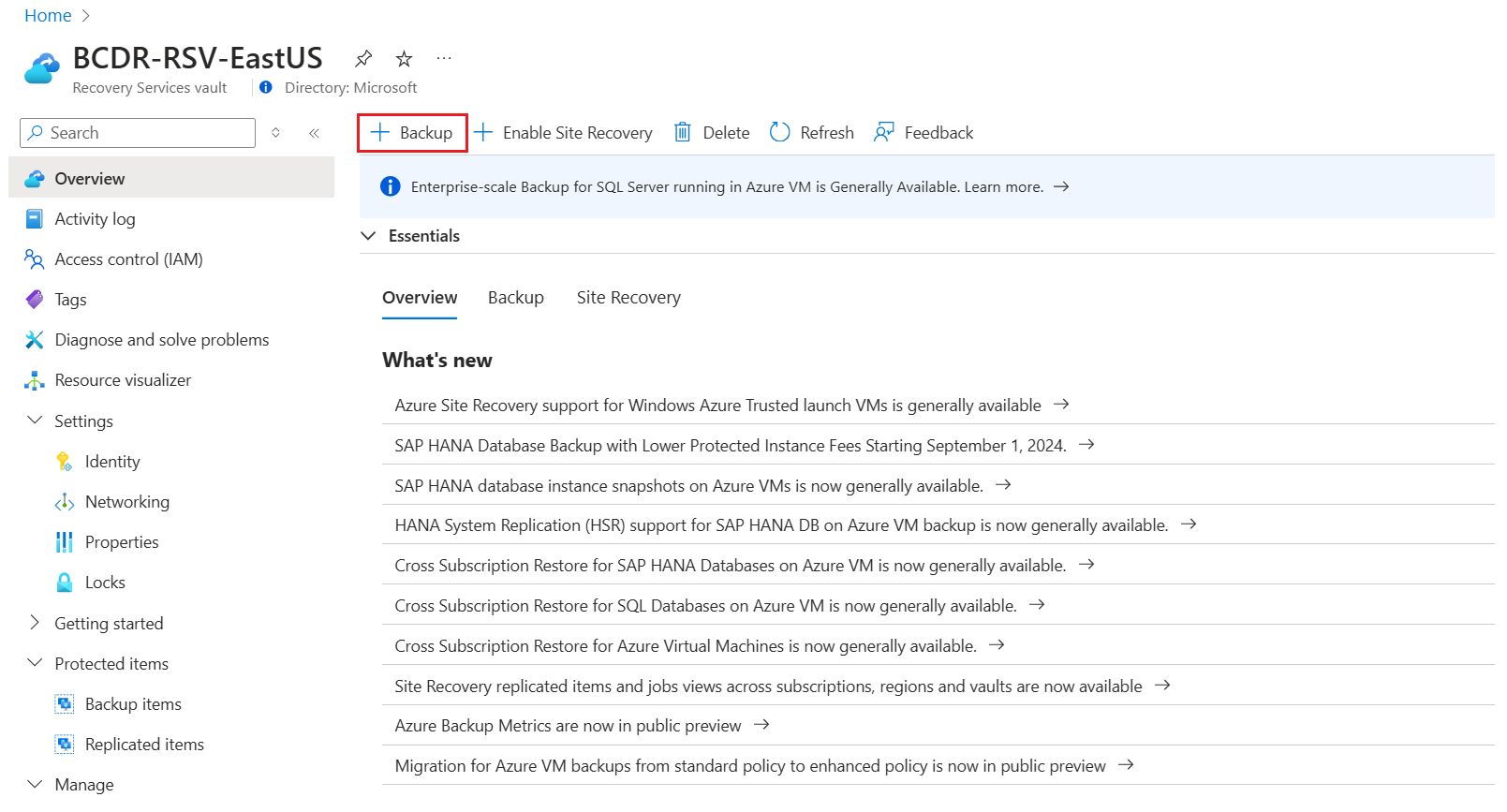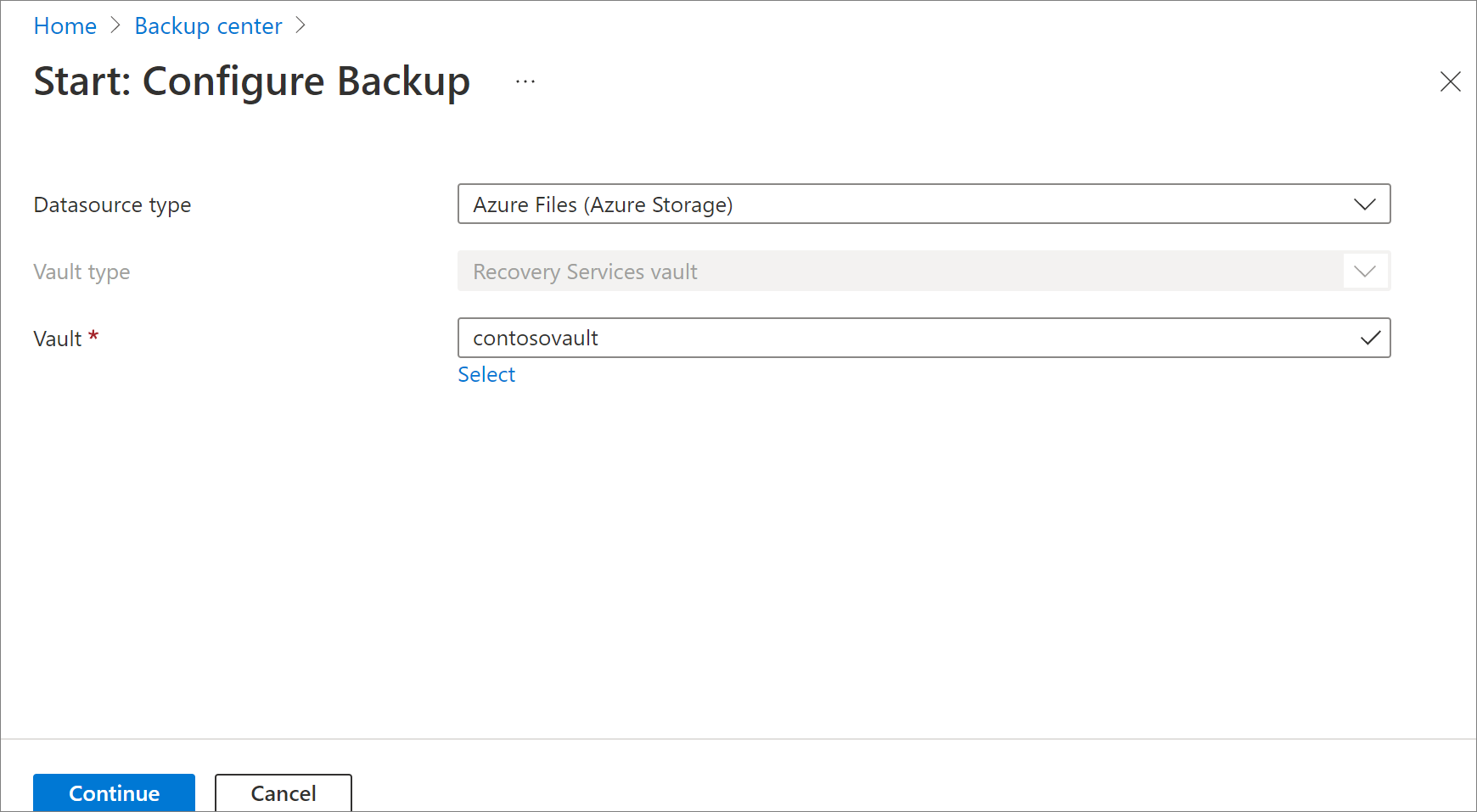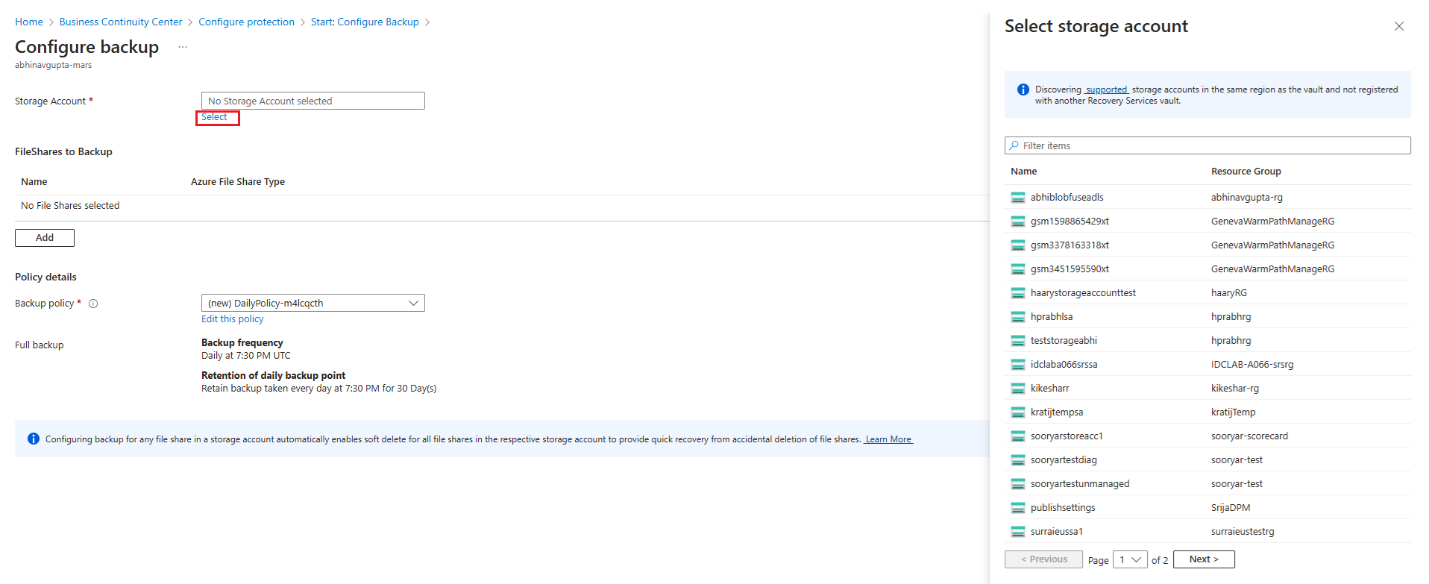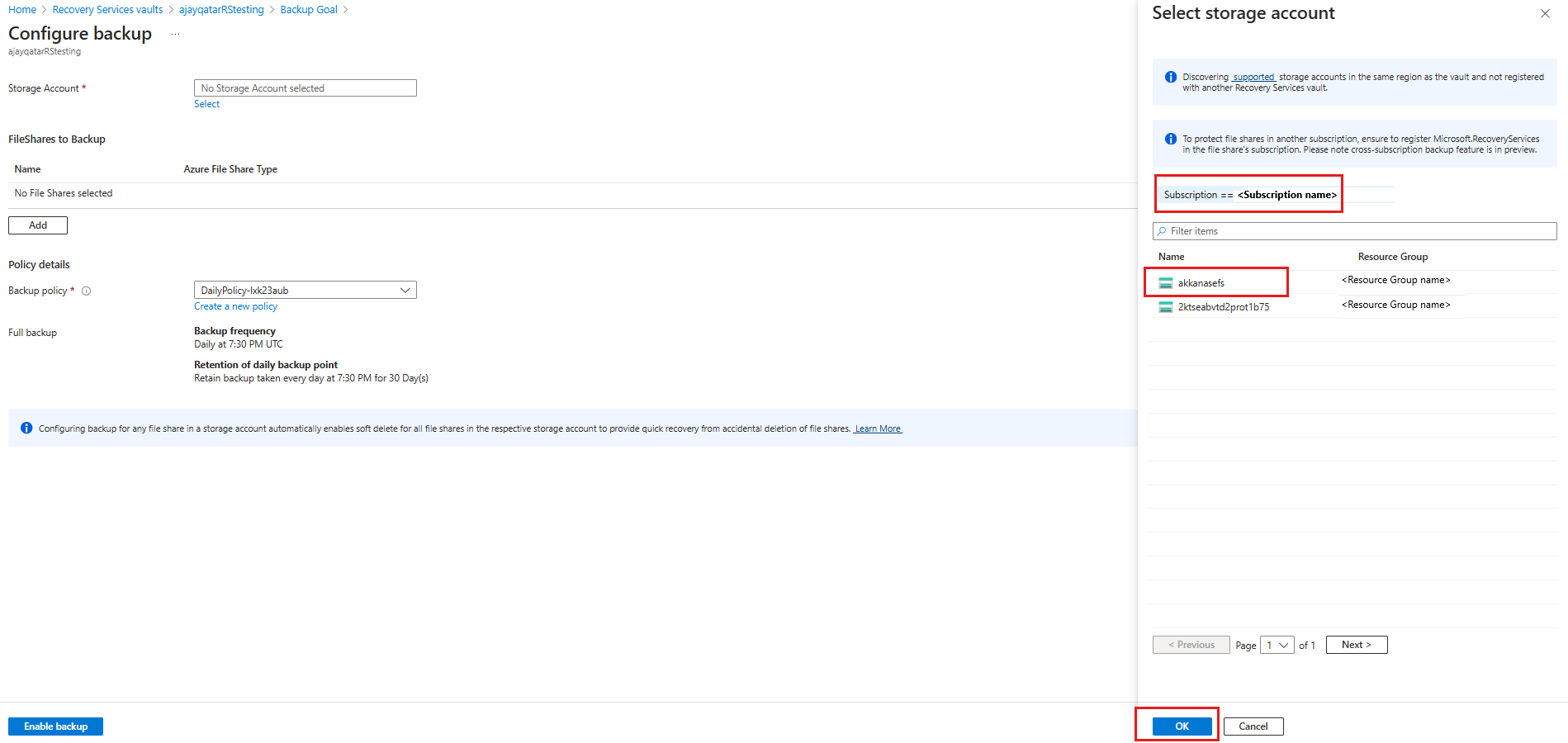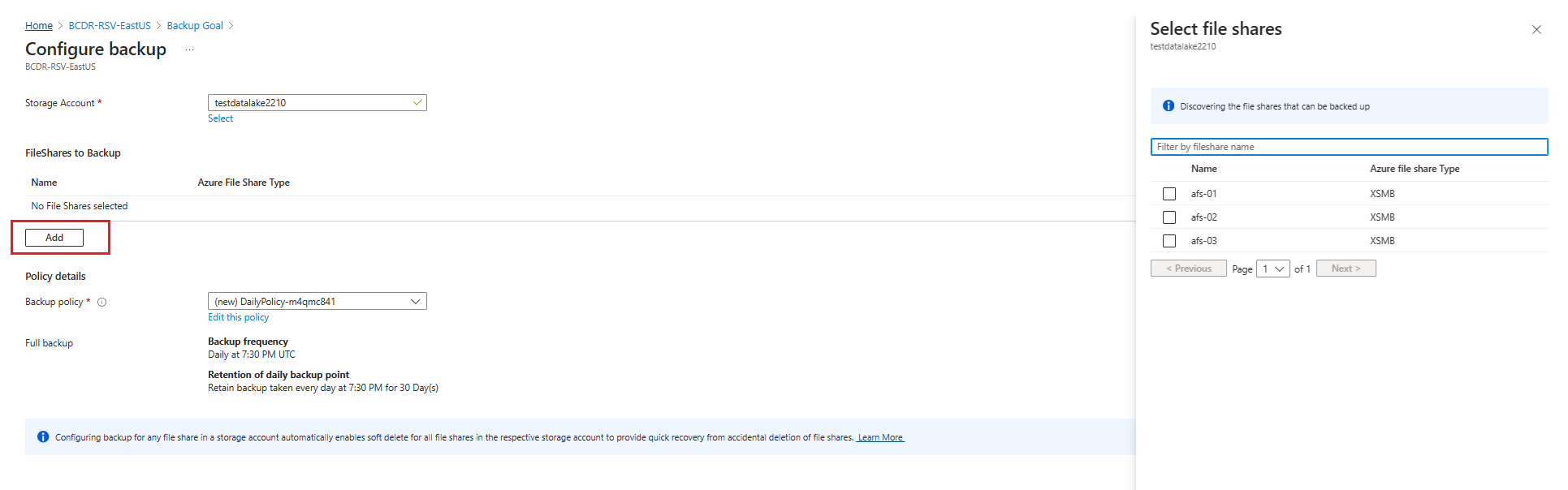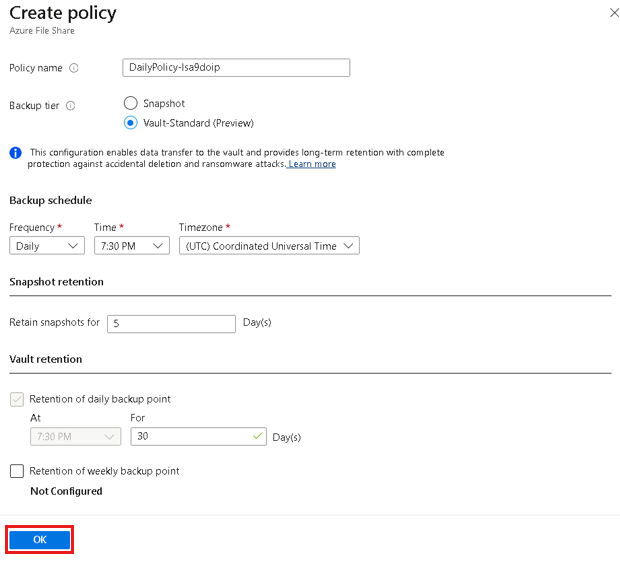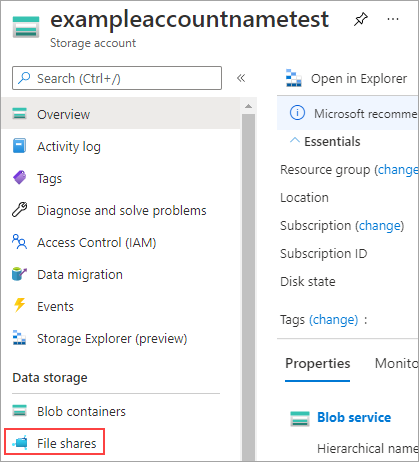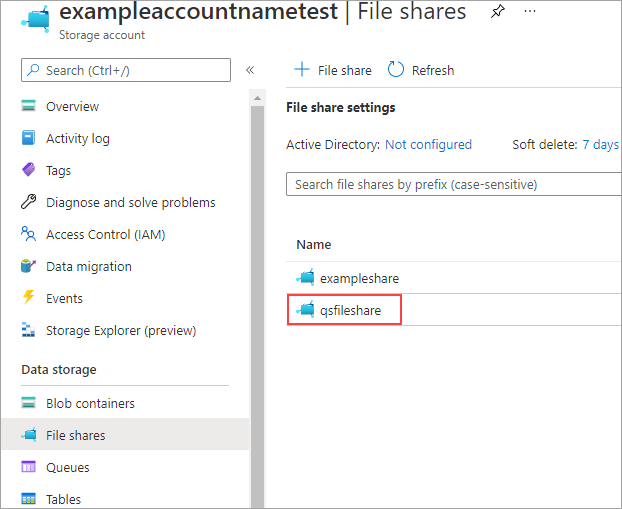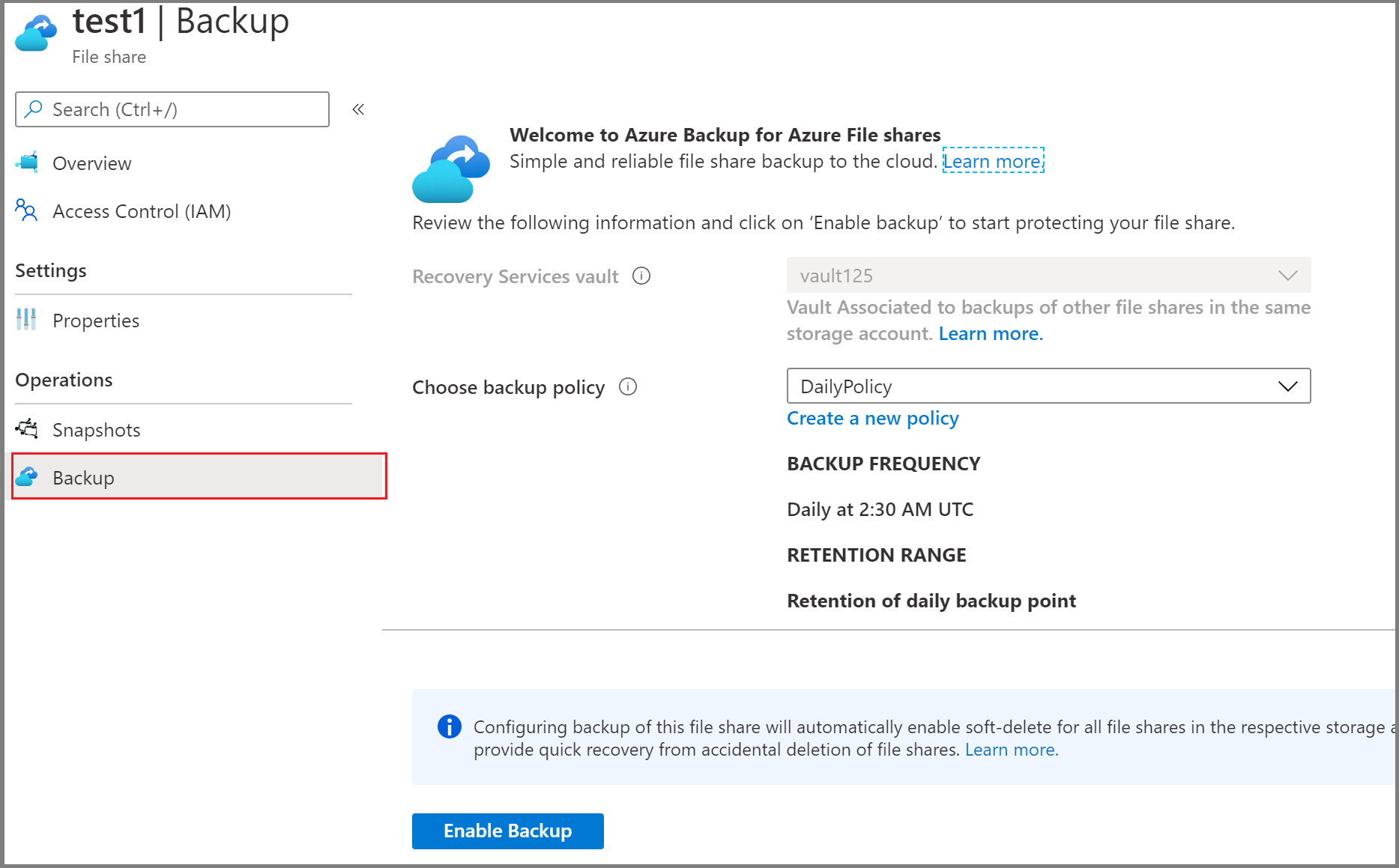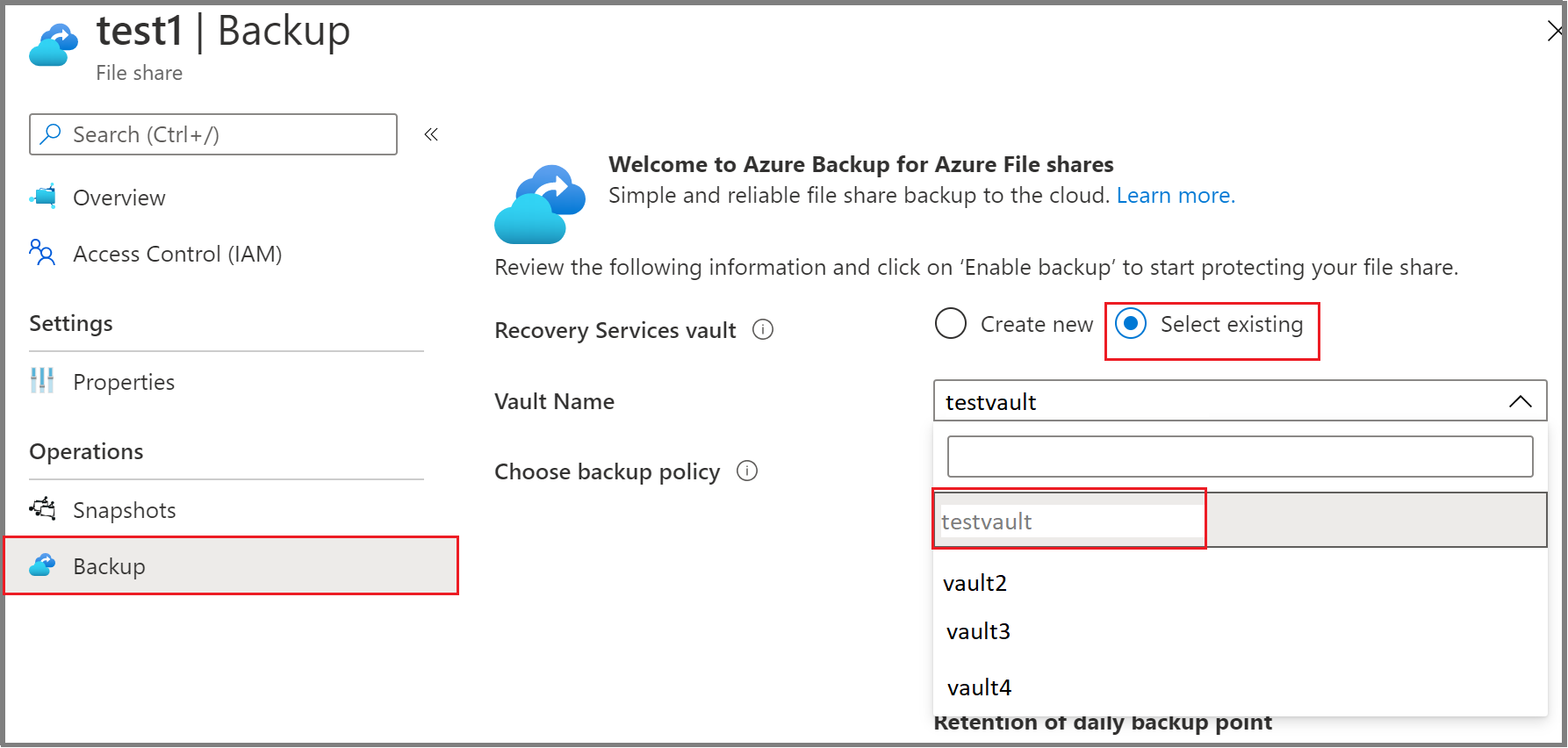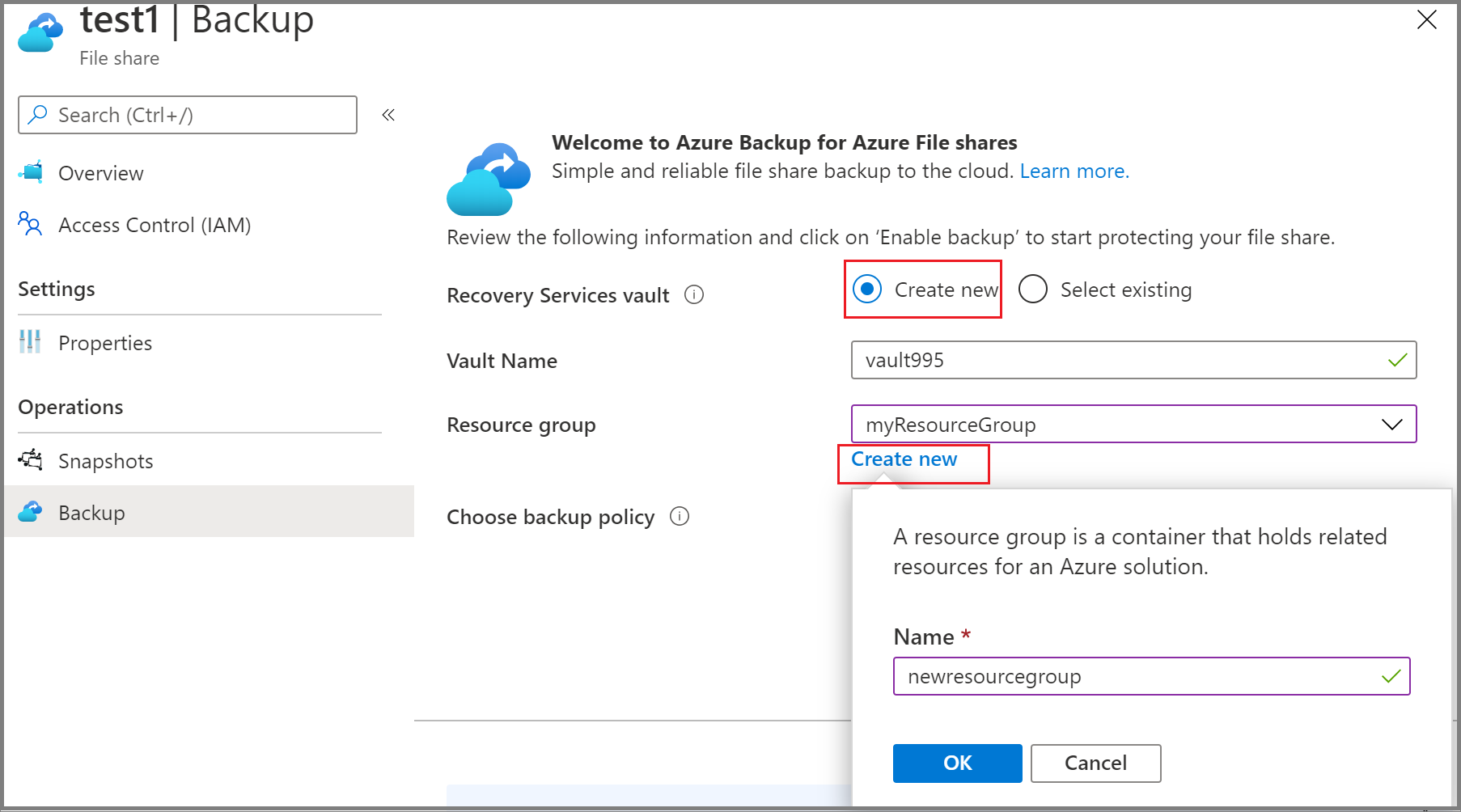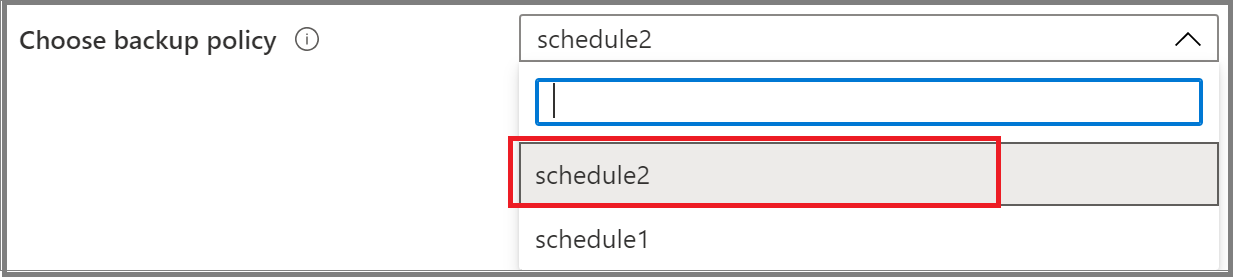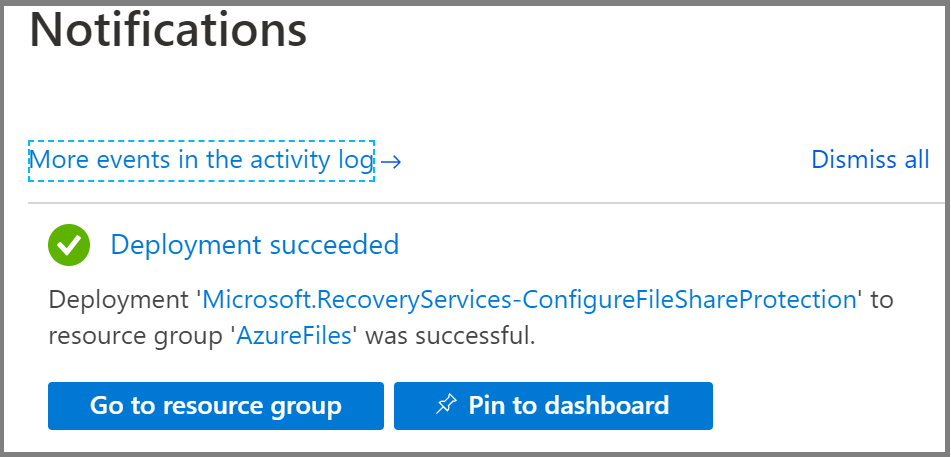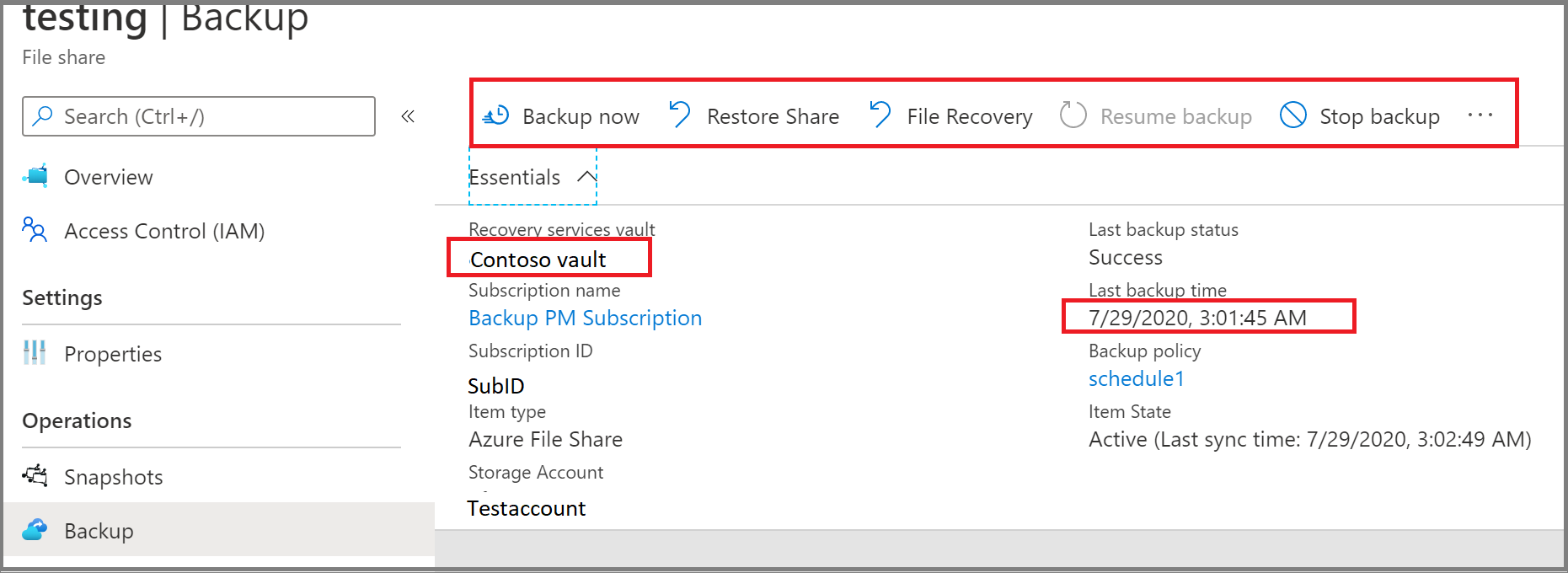Nuta
Dostęp do tej strony wymaga autoryzacji. Możesz spróbować się zalogować lub zmienić katalog.
Dostęp do tej strony wymaga autoryzacji. Możesz spróbować zmienić katalogi.
W tym artykule opisano sposób tworzenia kopii zapasowej usługi Azure Files z witryny Azure Portal.
Kopia zapasowa usługi Azure Files to natywne rozwiązanie w chmurze, które chroni dane i eliminuje obciążenia związane z konserwacją lokalną. Usługa Azure Backup bezproblemowo integruje się z usługą Azure File Sync, scentralizowując dane i kopie zapasowe udziału plików. Proste, niezawodne i bezpieczne rozwiązanie umożliwia ochronę udziałów plików przedsiębiorstwa przy użyciu migawek i kopii zapasowych w magazynie, zapewniając odzyskiwanie danych po przypadkowym lub złośliwym usunięciu.
Usługa Azure Backup obsługuje konfigurowanie kopii zapasowych jako migawek i archiwalnych dla usługi Azure Files na kontach magazynowych. Masz następujące możliwości:
- Zdefiniuj harmonogramy tworzenia kopii zapasowych i ustawienia przechowywania.
- Przechowuj dane kopii zapasowej w magazynie usługi Recovery Service, przechowując je przez maksymalnie 10 lat.
Wymagania wstępne
- Upewnij się, że udział plików jest obecny w jednym z obsługiwanych typów kont magazynowych. Przejrzyj macierz wsparcia.
- Zidentyfikuj lub utwórz magazyn Recovery Services w tym samym regionie i subskrypcji, co konto magazynu udostępniania plików.
- Utwórz zasady tworzenia kopii zapasowych na potrzeby ochrony usługi Azure Files.
- Jeśli dostęp do konta magazynu ma ograniczenia, sprawdź ustawienia zapory konta, aby upewnić się, że wyjątek Zezwalaj usługom platformy Azure na liście zaufanych usług na dostęp do tego konta magazynu jest przyznany. Możesz zapoznać się z tym linkiem, aby uzyskać instrukcje udzielania wyjątku.
- Upewnij się, że konto magazynu albo pozwala na dostęp za pomocą kluczy konta, albo ma wyłączony dostęp do sieci publicznej.
- Upewnij się, że docelowe konto przechowywania ma obsługiwane konfiguracje.
Ważne
Aby wykonać kopię zapasową między subskrypcjami (CSB) w celu ochrony usługi Azure Files w innej subskrypcji, upewnij się, że się zarejestrujesz w Microsoft.RecoveryServices oprócz spełnienia podanych wymagań wstępnych.
Konfigurowanie kopii zapasowej
Możesz skonfigurować tworzenie kopii zapasowych migawek i kopię zapasową w repozytorium dla usługi Azure Files z magazynu usługi Recovery Services lub panelu Udziału plików.
Wybieranie punktu wejścia
Aby skonfigurować kopię zapasową dla wielu udziałów plików z magazynu usługi Recovery Services, wykonaj następujące kroki:
W witrynie Azure Portal przejdź do magazynu usługi Recovery Services i wybierz pozycję +Kopia zapasowa.
W okienku Cel kopii zapasowej wybierz pozycję Azure Files (Azure Storage) jako typ źródła danych, wybierz magazyn, za pomocą którego chcesz chronić udziały plików, a następnie wybierz pozycję Kontynuuj.
Na panelu Konfigurowanie kopii zapasowej kliknij Wybierz, aby wybrać konto magazynu zawierające udziały plików przeznaczone do utworzenia kopii zapasowej.
Otworzy się okienko Wybierz konto magazynu, które wyświetli zestaw odnalezionych obsługiwanych kont magazynu. Są one powiązane z tą skrytką lub znajdują się w tym samym regionie co skrytka, ale nie są jeszcze powiązane z żadną skrytką Recovery Services.
W okienku Wybierz konto magazynu wyświetlane są domyślnie konta magazynu z bieżącej subskrypcji. Wybierz konto i wybierz przycisk OK.
Jeśli chcesz skonfigurować operację tworzenia kopii zapasowej przy użyciu konta magazynu w innej subskrypcji (Kopia Zapasowa Między Subskrypcjami), wybierz inną subskrypcję z filtra Subskrypcja. Pojawią się konta magazynowe z wybranej subskrypcji.
Uwaga
Jeśli konto magazynowe znajduje się w innym regionie niż skarbiec, to konto magazynowe nie pojawia się na liście odnajdywania.
W okienku Konfigurowanie kopii zapasowej w sekcji Udziały plików do kopii zapasowej wybierz typ udziałów plików , którego kopię zapasową chcesz utworzyć, a następnie wybierz pozycję Dodaj.
Otwiera się okienko kontekstowe Wybierz udziały plików. Platforma Azure przeszukuje konto magazynowe w celu znalezienia udziałów plików, które można zarchiwizować. Jeśli niedawno dodałeś udziały plików i nie widzisz ich na liście, poczekaj chwilę, aby udziały plików się pojawiły.
W okienku Wybierz udziały plików z listy udziałów plików wybierz co najmniej jeden udział plików, dla którego chcesz utworzyć kopię zapasową, a następnie wybierz przycisk OK.
W okienku Konfigurowanie kopii zapasowej, w sekcji Szczegóły polityki, wybierz istniejącą politykę kopii zapasowej z listy dla ochrony udziału plików lub utwórz nową politykę.
Aby utworzyć nowe zasady tworzenia kopii zapasowych, można skonfigurować następujące atrybuty w zasadach tworzenia kopii zapasowych:
W okienku Konfigurowanie kopii zapasowej wybierz pozycję Utwórz nową w obszarze Szczegóły zasad.
W okienku Tworzenie zasad podaj nazwę zasad.
W Warstwa kopii zapasowej wybierz jedną z następujących warstw:
- Migawka: Umożliwia tylko kopie zapasowe oparte na migawkach, które są przechowywane lokalnie i mogą zapewniać ochronę tylko podczas przypadkowych usunięć.
- Vault-Standard: zapewnia kompleksową ochronę danych.
Skonfiguruj harmonogram tworzenia kopii zapasowych zgodnie z wymaganiami. Możesz skonfigurować maksymalnie sześć kopii zapasowych dziennie. Migawki są wykonywane zgodnie z harmonogramem zdefiniowanym w polityce. W przypadku archiwalnej kopii zapasowej dane z ostatniej migawki dnia są przesyłane do archiwum.
Skonfiguruj czas przechowywania migawek i przechowywania w skarbcu, aby określić datę ważności punktów odzyskiwania.
Uwaga
Warstwa archiwum zapewnia dłuższy okres przechowywania niż warstwa migawki.
Wybierz przycisk OK , aby utworzyć zasady tworzenia kopii zapasowych.
W okienku Konfigurowanie kopii zapasowej wybierz opcję Włącz kopię zapasową, aby rozpocząć ochronę udostępniania plików.
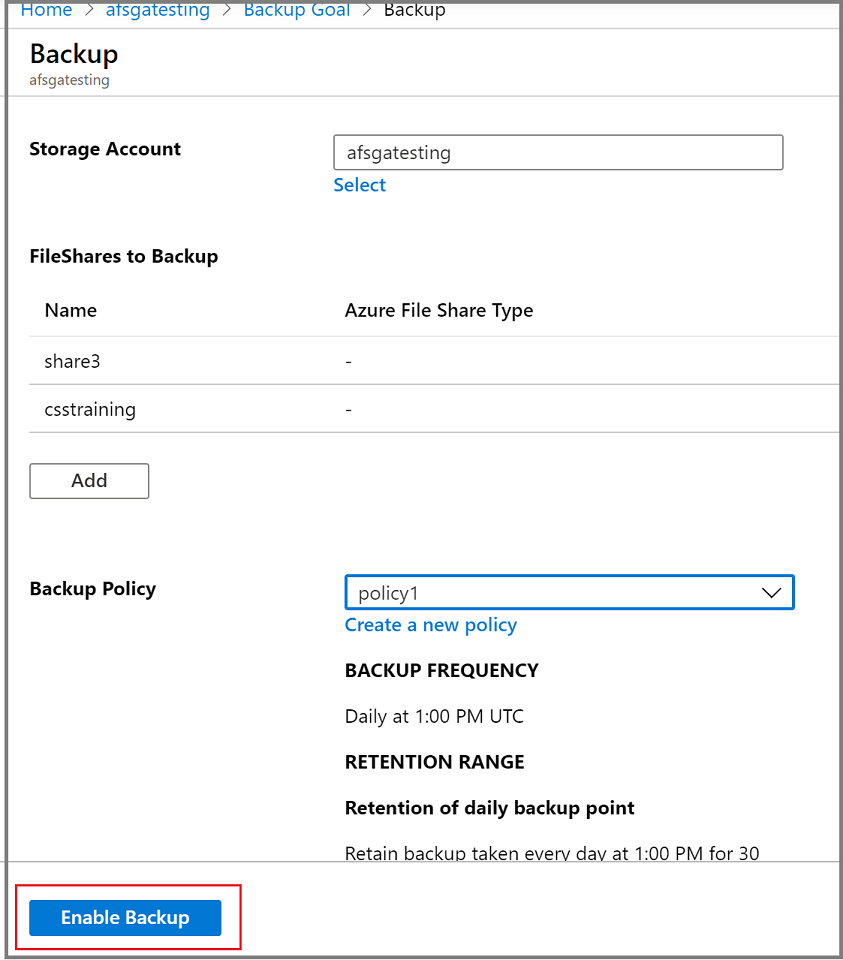
Po zakończeniu konfiguracji kopii zapasowej można uruchomić kopię zapasową na żądanie , aby utworzyć punkt odzyskiwania.
Następne kroki
- Przywróć Azure Files przy użyciu portalu Azure.
- Przywracanie usługi Azure Files przy użyciu programu Azure PowerShell, interfejsu wiersza polecenia platformy Azure, interfejsu API REST.
- Zarządzanie kopiami zapasowymi usługi Azure Files przy użyciu witryny Azure Portal, programu Azure PowerShell, interfejsu wiersza polecenia platformy Azure, interfejsu API REST.